GNOME
В мире операционных систем и сред рабочего стола GNOME занимает особое место. Это одна из самых популярных и функциональных сред среди пользователей Linux и других UNIX-подобных систем. В этой статье мы рассмотрим, что такое рабочий стол GNOME, его историю, ключевые характеристики и какие преимущества он предоставляет пользователям.
История GNOME
Создание GNOME началось в конце 1990-х годов как ответ на необходимость предоставить пользователю средство для удобной и интуитивно понятной работы в графической среде UNIX-подобных операционных систем. В 1997 году Мигель де Икаса (Miguel de Icaza) и Федерико Мендез (Federico Mena) решили начать разработку новой среды рабочего стола, которая стала бы открытым исходным кодом и нацелена на простоту использования.
С течением времени проект GNOME стал намного более сложным и функциональным. Он привлек внимание многих разработчиков и сторонних компаний, что позволило ему быстро развиваться и становиться все более популярным. В настоящее время GNOME разрабатывается и поддерживается сообществом, а также GNOME Foundation.
Ключевые Характеристики GNOME
1. Интуитивный Интерфейс
Одной из ключевых характеристик GNOME является его интуитивно понятный интерфейс. Он разработан так, чтобы пользователи могли быстро освоиться и начать использовать систему без больших сложностей. Весь интерфейс GNOME построен вокруг простого и понятного меню «Приложения», что делает доступ к программам и приложениям легким и удобным.
2. Полная Настройка
Несмотря на свою простоту, GNOME также предоставляет пользователю обширные возможности настройки. Пользователи могут настраивать рабочий стол, темы, значки и многое другое, чтобы адаптировать его под свои потребности. Это позволяет каждому пользователю создать уникальное рабочее окружение.
3. Встроенные Приложения
GNOME поставляется с широким набором встроенных приложений, которые позволяют пользователям выполнять разнообразные задачи. Это включает в себя текстовый редактор, просмотрщик изображений, мультимедийные приложения и многое другое. Эти приложения интегрированы в среду рабочего стола для удобства использования.
4. Масштабируемость и Производительность
GNOME разработан с учетом производительности и масштабируемости. Это означает, что он может работать на различных типах аппаратных платформ, включая слабые и мощные компьютеры. Эффективное управление ресурсами позволяет рабочему столу GNOME оставаться отзывчивым и быстрым даже на старых машинах.
5. Совместимость
GNOME совместим с множеством приложений и библиотек, что делает его привлекательным выбором для пользователей, которые хотят использовать разнообразные программы. Он поддерживает множество форматов файлов и протоколов, обеспечивая широкий спектр возможностей.
Преимущества Использования GNOME
1. Свободное и Открытое ПО
GNOME является свободным и открытым программным обеспечением, что означает, что его исходный код доступен для всех. Это обеспечивает прозрачность разработки и позволяет сообществу вносить свой вклад в улучшение системы.
2. Безопасность
GNOME уделяет большое внимание вопросам безопасности, что делает его надежным выбором для пользователей, которые ценят свою конфиденциальность и защиту данных.
3. Активное Сообщество
Сообщество разработчиков и пользователей GNOME активно участвует в развитии и поддержке среды. Это означает, что система регулярно обновляется и развивается, чтобы соответствовать современным требованиям.
4. Кросс-Платформенность
GNOME не ограничивается только Linux. Существуют порты GNOME для других операционных систем, таких как FreeBSD и Solaris, что делает его доступным для широкой аудитории.
Заключение
Рабочий стол GNOME — это мощная и гибкая среда рабочего стола, которая предоставляет пользователям удобство и производительность в равной степени. Его открытый исходный код, интуитивный интерфейс и обширные возможности настройки делают его привлекательным выбором для многих пользователей. Независимо от того, используете ли вы Linux или другую поддерживаемую систему, GNOME предоставляет множество возможностей для создания уникального и эффективного рабочего окружения.

Fwupd 2.0.1 улучшает эмуляцию прошивки GNOME с помощью нового API

Manjaro 24.1 «Xahea» официально выпущен с ядром Linux 6.10

Минимальная установка GNOME Debian: пошаговое руководство
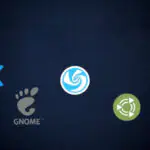
10 лучших сред рабочего стола Linux всех времен

Пользователи Linux, будьте осторожны! GNOME 45 — плохие новости для расширений
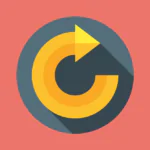
Как перезагрузить или изменить вашу текущую оболочку в Linux?

GNOME 44: «Kuala Lumpur» – Расширяя границы рабочего пространства

Бета-версия Ubuntu 21.10 теперь доступна для загрузки с ядром Linux 5.13 и GNOME 40

Официально выпущена среда рабочего стола GNOME 41, что нового


